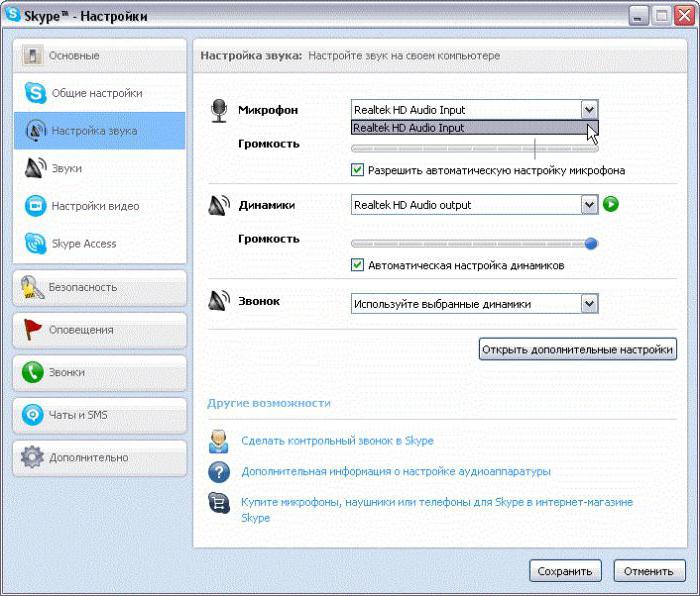Řešení problémů se systémem Windows 10: Pokyny
Operační systém Windows 10 se používávšichni - zkušení uživatelé počítačů i začátečníci. Pro libovolnou kategorii v operačním systému existuje pomocná služba, která umožňuje vyřešit vzniklé problémy. Pokud zkušený uživatel může samostatně porozumět této nebo téhle otázce, pak nováček potřebuje pomoc od počítače. Ve snaze pomoci uživateli najít chyby v systému a poruchy hardwaru, vývojáři přišli s programem pro řešení potíží se systémem Windows 10. Další informace o tom, a naučit se používat Průvodce, kdy a kde je lze nalézt.

Kde to mohu najít?
Nejnovější aktualizace operačního systému projméno Fall Creators 1703 přineslo některé změny. Nyní můžete spustit průvodce odstraňováním problémů nejen prostřednictvím ovládacího panelu, který trvá několik minut, ale také přes rozhraní parametrů systému.
Obě možnosti spuštění umožňují přístup k jedné a tostejný nástroj. To znamená, že průvodce Windows 10 pro odstraňování problémů v ovládacím panelu a nastavení jsou shodné. Podívejme se blíže na to, jak spustit program oběma způsoby.

Přes ovládací panel
Za prvé zjistíme odpověď na otázku "Kde je ovládací panel v systému Windows 10". Můžete ji otevřít několika způsoby:
- Přes vyhledávání v nabídce "Start". Stačí zadat název programu, který se zobrazí ve vyhledávacím okně.
- Druhá možnost je prostřednictvím okna "Spustit". Chcete-li to provést, podržte kombinaci kláves Win + R a zadejte ovládací prvek příkazů.
- Prostřednictvím příkazového řádku. Pokud některá z výše uvedených metod nefunguje, otevřete příkazový řádek (pomocí hledání nebo "Spustit" příkazem cmd) a zadejte příkaz control.
Pro usnadnění vyhledávání je nutné přepnoutTyp sekcí pro velké nebo malé ikony. Poté najděte v seznamu "Odstraňování problémů". V systému Windows 10 poskytuje toto okno přístup k celé sadě nástrojů průvodce.
Prostřednictvím možnosti "Možnosti"
Druhá možnost je k dispozici pouze uživatelům systému Windows 10:
- klikněte pravým tlačítkem myši na ikonu "Start";
- v místní nabídce klikněte na "Možnosti";
- pak přejděte do sekce "Aktualizace a zabezpečení".
- Nyní v levém sloupci vyberte "Odstraňování problémů".
Hotovo! Nyní víte, kde je "Ovládací panely" v systému Windows 10 a kde "Možnosti". Prostřednictvím nich můžete přistupovat k průvodci pro odstraňování problémů. Rozhraní těchto oken vypadá jinak, ale v nich najdete stejnou funkcionalitu, o níž budeme hovořit níže.

Jak funguje diagnostika?
Před poradcem pro odstraňování problémůpomůže uživatelovi zbavit se poruchy nebo poruchy, měla by provést diagnózu. Pokud víte, o čem máte problémy, vyberte příslušnou položku v nabídce odstraňování problémů v systému Windows 10. Po spuštění nástroje se na obrazovce zobrazí okno s vyhledáváním problémů. Počkejte, až se proces skončí, abyste zjistili možnou příčinu poruchy. Pokud asistent úspěšně zjistil závadu, budou v okně zobrazeny všechny informace a budou nabídnuty způsoby řešení problému. Pokud průvodce při zjišťování stavu systému nerozpozná poruchu, vyzve vás, abyste odpověděli na několik přednastavených otázek, abyste zúžili vyhledávání. Vyberte jednu z možností a klikněte na tlačítko "Další". Nástroj znovu prohledá počítač v rozvržení v zadané oblasti a zobrazí výsledek. V případě, že řešení problémů se systémem Windows 10 již dlouho hledáte problémy, ale nic nenaleznete, budete muset požádat o pomoc specialisty nebo vyřešit problém sami.
Obvykle se kontrolují problémy 1minut. Pokud program nenabízí žádné další akce, ale nadále zobrazuje okno "Detekce problému" s rolovacím řádkem, zkuste jej restartovat a znovu skenovat systém. Zvažte všechny kategorie, pomocí kterých můžete diagnostikovat počítač pomocí standardních nástrojů operačního systému.

Programy
V této kategorii,Souvisí s kompatibilitou operačního systému a nainstalovaného softwaru (aplikace, hry atd.). Chcete-li spustit diagnostiku, klikněte na tlačítko Spustit programy určené pro předchozí verze systému Windows. Většina problémů s kompatibilitou je způsobena použitím starších verzí softwaru v systému Windows 10. Tento průvodce pomůže v automatickém režimu tento problém vyřešit.
Po spuštění programu samibude systém po dobu několika sekund skenovat. Pokud nebyl zjištěn problémový software, budete vyzváni k výběru jednoho z nainstalovaných programů ze seznamu. Dále můžete použít doporučená nastavení pro spuštění programu a ověření funkčnosti nebo pokračování v hledání problému.

Zařízení a zvuk
Zde můžete najít a odstranit problémy s připojeným zařízením:
- Nastavení zařízení. Program vám umožňuje opravit všechny chyby spojené s připojenými zařízeními, jejich ovladači a podobně.
- Použití tiskárny. Opravuje všechny problémy v práci připojených tiskáren, skenerů a multifunkčních zařízení.
- Odstraňování zvukových nahrávek. Odstraňte z problémů zařízení pro záznam zvuku.
- Odstraňte potíže s přehráváním zvuku.
Síť a internet
V této části můžete diagnostikovatstav připojení k Internetu a konfigurovat síťové prostředí (přístup k adresářům v tomto a ostatních počítačích). Chcete-li spustit vyhledávání a opravit problémy, klikněte na tlačítko "Připojit k Internetu". V okně, které se zobrazí, klikněte na tlačítko "Další" a spusťte operaci. Po krátké diagnostice vás program požádá, abyste specifikovali typ problému - selhání připojení nebo nedostatek přístupu k určité stránce. V prvním případě počítač zkontroluje možnost přejít na oficiální web společnosti Microsoft.
Použijte tlačítko "Přístup ke sdíleným souborům a složkám v ostatních".Počítače „sejmutím diagnostika mistrovské problémů. Stejně jako v předchozím případě, hlavní okno, klikněte na tlačítko“ Další“a čekat na hledání až do konce. Pro objasnění, je nutné zadat cestu ke složce, do které chcete získat přístup.
Systém a zabezpečení
Pomocí této části budete moci napravit následující:
- Chyby, které brání aktualizaci operačního systému;
- diagnostiku a definování nepotřebných souborů a zkratek, stejně jako následné smazání;
- hledání problémů s napájením a optimalizace systému při napájení z baterie; tato funkce bude pro uživatele notebooku relevantní.
Problémy s diagnostikou
Na Windows 10 zjistíme, co dělatŘešení problémů nefunguje podle očekávání. Problém může být způsoben fakt, že vaše kopie operačního systému je poškozena nebo infikována viry. To se často děje s pirátskými verzemi. Zkontrolujte počítač a odstraňte škodlivý software.
Druhým důvodem je nedostatek aktualizací. Abyste nebyli závislí na řešení potíží při spuštění systému Windows 10 nebo během diagnostiky, musíte nainstalovat všechny nejnovější aktualizace operačního systému. Můžete to udělat takto:
- otevřete "Možnosti";
- přejděte na kartu Aktualizace a zabezpečení.
- potom klikněte na tlačítko "Check for Updates";
- V případě potřeby nainstalujte aktualizaci a restartujte počítač.
Chcete-li získat pomoc s průvodcem diagnostiky, musíte v okně "Odstraňování problémů" přejít na odkaz "Nápověda volání".

Výsledek
Nezapomeňte, že nástroj pro odstraňování problémů v souboruoperační systémy společnosti Microsoft ne vždy fungují. Často se nemůžete zbavit poruchy nebo chyby v systému pomocí tohoto průvodce. Můžete však určit důvod a pokusit se o optimalizaci práce s ním.
</ p>